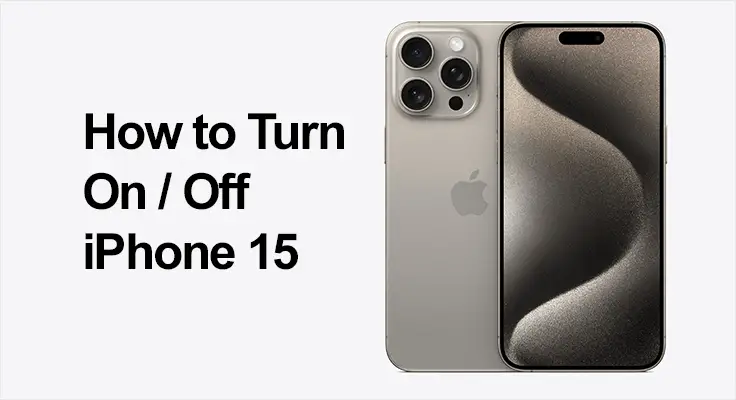
Yeni aracınızla yolculuğa çıkıyoruz iPhone 15 heyecan verici bir deneyimdir. Apple'ın kendi kaynaklarından alınan bilgilerle zenginleştirilen bu kılavuz, bu yenilikçi cihaza atacağınız ilk adımların mümkün olduğunca sorunsuz geçmesi için tasarlandı. İster ilk kez Apple kullanıcısı olun ister önceki bir modelden yükseltme yapıyor olun, bu kılavuz Apple cihazınızı açma, ayarlama ve kapatmanın temellerini öğrenmenize yardımcı olacaktır. iPhone 15.
iPhone 15'inizi Açma
The iPhone 15 Apple'ın en son teknolojisini kullanıcı dostu tasarımla harmanlıyor. Bu sadece bir telefon değil; geniş bir hizmet ve özellik ekosistemine açılan bir kapıdır. Tanıyın iPhone 15 temel bileşenlerini tanıyarak: güç (yan) düğmesi, ses düğmeleri ve dokunmatik ekran. Bu öğeler, cihazla birincil etkileşim noktalarınızdır.
iPhone 15 Açma Kılavuzu
Gücünüzü açmak için iPhone 15Apple logosu görünene kadar yan düğmeyi basılı tutun. Telefon açılmıyorsa şarj edilmesi gerekebilir.
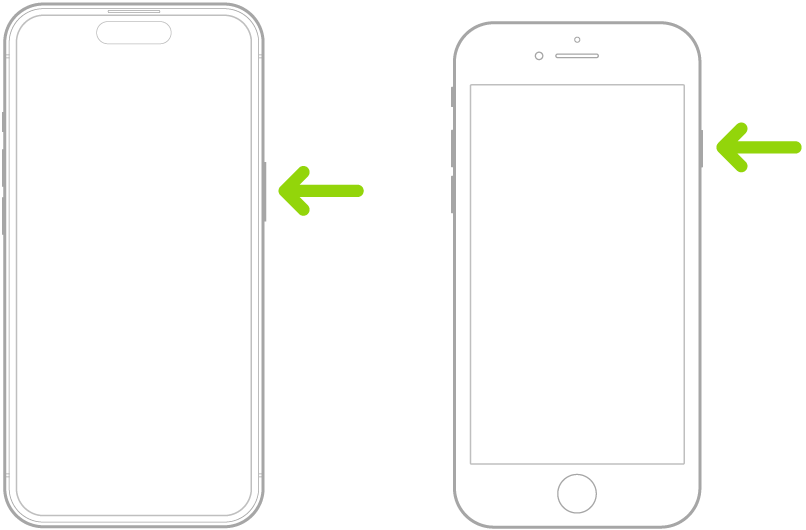
Daha fazla yardım için, Apple'ın destek makalesine bakın or kapsamlı makalemiz iPhone'unuz açılmıyorsa veya donmuşsa.
iPhone 15'inizi Kapatma: iPhone 15 Kapatma Talimatları
Kapatılıyor iPhone 15 birkaç şekilde yapılabilir.
- İlk yöntem, fiziksel düğmeleri kullanmaktır: bir kaydırıcı görünene kadar yan düğmeyi ve ses düzeyi düğmelerinden birini basılı tutun. Cihazınızı kapatmak için bu kaydırıcıyı kaydırın.
- Ek olarak, iPhone'unuzu bir aracılığıyla kapatabilirsiniz. yazılım seçeneği. Ayarlar > Genel > Kapat'a gidin ve ardından iPhone'unuzu kapatmak için kaydırıcıyı sürükleyin.
Ne zaman iPhone 15 yanıt vermezse zorla yeniden başlatma gerekli olabilir. Bu, ses açma düğmesine basıp hızlı bir şekilde bırakma, ardından ses kısma düğmesi ve ardından Apple logosu görünene kadar yan düğmeyi basılı tutarak yapılabilir. Bu yöntem, standart kapatma prosedürlerinin işe yaramadığı durumlar için daha sağlam bir çözüm olup çoğu senaryoda cihazınızın kontrolünü yeniden kazanmanızı sağlar.
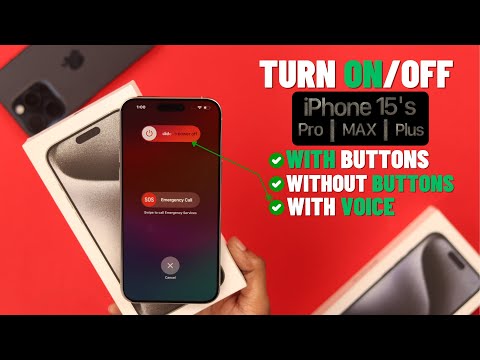
Yeni iPhone 15'inizi Etkinleştirme
Bir kez senin iPhone 15 açık olduğunda kurulum talimatlarıyla karşılaşacaksınız. iPhone'unuzu bir Wi-Fi ağı veya hücresel veri hizmetiyle ayarlayabilirsiniz. Alternatif olarak kurulum için bilgisayarınıza bağlayın. Başka bir iPhone, iPad veya Android cihazınız varsa verilerinizi doğrudan yeni iPhone'unuza aktarabilirsiniz.
Kuruluma Hazırlanma: Kurulum İçin Temel Öğeler
Sorunsuz bir kurulum deneyimi için aşağıdakilere sahip olduğunuzdan emin olun:
- Bir Wi-Fi ağı veya hücresel veri hizmeti (ikincisi iPhone 14 ve sonraki modeller için gerekli değildir).
- Apple kimliğiniz ve parolanız. Apple kimliğiniz yoksa kurulum sırasında bir tane oluşturabilirsiniz.
- Apple Pay'i kullanmayı planlıyorsanız kredi veya banka kartı bilgileri.
- Veri aktarılıyorsa önceki iPhone'unuz veya bir yedek.
Sorunsuz Veri Aktarımı İçin İpuçları
Başka bir iPhone'dan geçiyorsanız ve yedekleme için daha fazla depolama alanına ihtiyacınız varsa iCloud, iPhone'u satın aldıktan sonra üç haftaya kadar geçici bir ücretsiz yedekleme çözümü sunar. Önceki cihazınızda Ayarlar > Genel > Aktarma veya [cihazı] Sıfırlama'ya gidin ve ardından talimatları izleyin.
iPhone 15'inizi Kurma: Hızlı Başlangıç ve Manuel Kurulum
Yeni iPhone'unuzu ayarlamak için iki seçeneğiniz var:
- Hızlı Başlangıç: iOS 11, iPadOS 13 veya sonraki bir sürümü yüklü başka bir iPhone veya iPad'iniz varsa idealdir. Ayarları, tercihleri ve iCloud Anahtar Zincirini güvenli bir şekilde kopyalamanıza olanak tanır. Ek verileri iCloud yedeklemenizden geri yükleyebilir veya her iki aygıt da iOS 12.4, iPadOS 13 veya sonraki bir sürümü çalıştırıyorsa tüm verilerinizi kablosuz olarak doğrudan aktarabilirsiniz. Kablolu veri aktarımı da mümkündür; Apple'ın Hızlı Başlangıç kullanma kılavuzuna bakın.
- Elle kurulum: Başka bir cihazınız yoksa 'Manuel Kurulum'u seçin ve ekrandaki talimatları izleyin.
Kurulum Sırasında Erişilebilirlik Özellikleri
Görme engelli veya az gören kullanıcılar için Apple, en başından itibaren erişilebilirlik özellikleri sağlıyor. VoiceOver'ı etkinleştirmek için yan düğmeyi (Face ID'li modellerde) veya Ana Sayfa düğmesini (diğer modellerde) üç kez tıklayabilirsiniz. Yakınlaştırma, ekrana üç parmakla iki kez dokunarak etkinleştirilebilir.
Güç Sorunlarını Giderme: iPhone 15'iniz Açılmadığında
Eğer iPhone 15 Açmaya çalışırken yanıt vermiyorsa, yeterince şarj edildiğinden emin olun. Devam eden sorunlar için Apple'ın destek kaynaklarına başvurun veya bir Apple Store'u ziyaret edin.
Çeşitli sorunlar beklenmedik kapanmalara neden olabilir. iOS'unuzu düzenli olarak güncellemek ve cihazınızın ayarlarını yönetmek bu olayların önlenmesine yardımcı olabilir.
iPhone'a Yeni Başlayanlar İçin Ek İpuçları ve Püf Noktaları
- Pil Ömrünü ve Performansını Maksimuma Çıkarma: Pil ömrünü uzatmak için iPhone'unuzun ekran parlaklığı ve uygulama kullanımı gibi ayarlarını yönetin. Ayarlar'daki Pil bölümü, kullanım alışkanlıklarınıza ilişkin bilgiler sağlar. Her zaman şunu hatırla iPhone'unuzun el fenerini kapatın eğer kullanmıyorsan.
- iPhone 15'te Güç Ayarlarını Özelleştirme: Otomatik Kilitleme ve ekran parlaklığı gibi özellikleri ayarlayarak hem kullanıcı deneyiminizi hem de pil performansınızı artırmak için Ayarlar uygulamasını keşfedin.
- Ana Ekranınızı Verimlilik İçin Düzenleme: İyi organize edilmiş bir ana ekran, iPhone 15'inizle olan deneyiminizi önemli ölçüde geliştirebilir. Benzer uygulamaları klasörler halinde gruplayın ve sık kullanılan uygulamaları, kolay erişim için ilk sayfaya veya dock'a yerleştirerek önceliklendirin. Bu organizasyon sadece navigasyonu daha sezgisel hale getirmekle kalmıyor, aynı zamanda zamandan da tasarruf sağlıyor.
- Eller Serbest Kontrolü için Siri'yi Kullanma: iPhone kullanımınızı daha verimli hale getirmek için Apple'ın sesli asistanı Siri'den yararlanın. Siri, yazmaya veya menülerde gezinmeye gerek kalmadan mesaj gönderebilir, arama yapabilir, uygulamaları açabilir ve bilgi sağlayabilir. Bu özellik özellikle elleriniz meşgulken veya araç kullanırken kullanışlıdır. Siri'yi etkinleştirmek için "Hey Siri" demeniz ve ardından isteğinizi söylemeniz veya yan düğmeyi basılı tutmanız yeterlidir.
iPhone 15 Kullanıcıları için SSS Bölümü
İPhone 15'imi yeniden başlatmanın hızlı bir yolu var mı?
Evet, hızlı bir şekilde yeniden başlatabilirsiniz iPhone 15 zorla yeniden başlatma gerçekleştirerek. Bu, ses açma düğmesine hızlı bir şekilde basıp bırakma, ardından ses kısma düğmesi ve ardından Apple logosunu görene kadar yan düğmeyi basılı tutarak yapılır. Bu yöntem özellikle iPhone'unuz yanıt vermiyorsa veya küçük yazılım sorunları yaşıyorsa kullanışlıdır.
Güç düğmesini kullanmadan iPhone 15'ümü açabilir miyim?
Dönüyor iPhone 15 genellikle güç düğmesinin kullanılmasını gerektirir. Ancak iPhone'unuz kapalıysa ve bir şarj cihazına bağlıysa, güç düğmesine basmanıza gerek kalmadan otomatik olarak açılmalıdır. Güç düğmesine erişilemiyorsa veya eller serbest seçeneği istiyorsanız bu kullanışlı bir alternatif olabilir.
iPhone 15'im açılmıyorsa ne yapmalıyım?
Eğer iPhone 15 açılmıyorsa, öncelikle pili bir şarj cihazına bağlayarak pilin yeterince şarj olup olmadığını kontrol edin. Hala yanıt vermiyorsa, daha önce açıklandığı gibi zorla yeniden başlatmayı deneyin. Bu adımlar işe yaramazsa bir donanım sorunu olabilir ve profesyonel yardım için Apple Destek ile iletişime geçmeniz veya bir Apple Store'u ziyaret etmeniz önerilebilir.
iPhone 15'i kapatmak için herhangi bir sesli komut var mı?
Şu anda, kapatmak için herhangi bir sesli komut bulunmamaktadır. iPhone 15 direkt olarak. Cihazı kapatmak genellikle cihazın düğmeleriyle veya Ayarlar menüsü aracılığıyla fiziksel etkileşimi gerektirir. Ancak Apple'ın sesli asistanı Siri aracılığıyla diğer birçok işlev için sesli komutları kullanabilirsiniz.
İPhone 15'imin düzgün şekilde açıldığını gösteren işaretler nelerdir?
Ne zaman iPhone 15 düzgün bir şekilde açıldığında göreceğiniz ilk işaret ekranda beliren Apple logosu olacaktır. Cihaz başlatıldığında bu logo birkaç saniye kalacaktır. Bundan sonra, ayarlarınıza ve telefonun yeniden başlatılıp başlatılmadığına veya kapalı bir durumdan açılmasına bağlı olarak kilit ekranına veya ana ekrana yönlendirileceksiniz.
Sonuç
iPhone 15 bir telefondan daha fazlasıdır; günlük yaşamınızı geliştirmek için tasarlanmış çok yönlü bir araçtır. Bu kılavuzla artık yolculuğunuza güvenle başlamanızı sağlayacak bilgiye sahipsiniz. Sezgisel tasarımı unutmayın iPhone 15 her beceri seviyesindeki kullanıcıların erişebilmesini sağlar. Yeteneklerini keşfettikçe, yaşam tarzınıza kusursuz bir şekilde entegre olduğunu, hem basitlik hem de çok yönlülük sunduğunu göreceksiniz. Teknolojinin sezgiyle buluştuğu Apple deneyimine hoş geldiniz.






Yorum bırak